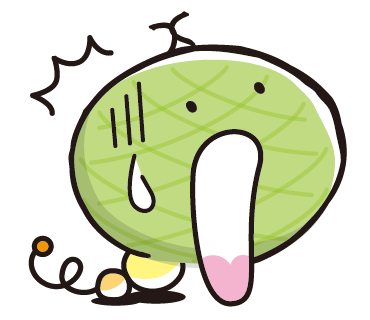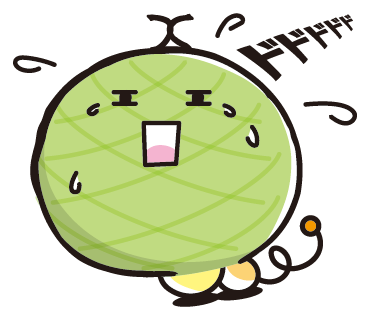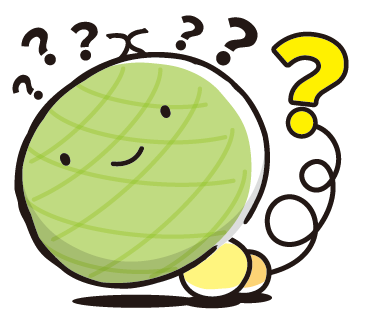One-X Report
One-X通信
One-Xからタメになる豆知識などをご紹介!
-
2019.12.16
大掃除でパソコンもきれいに
大掃除でスルーされがちなPC周り いよいよ12月に入りました。年末には大掃除をして仕事納めをするのが日本の職場の慣例というものでしょう。このときばかりは窓ガラスや蛍光灯など隅々までお掃除するのに、日頃お世話になっているはずのパソコン周りは意外に見過ごされがちです。 しかし、パソコンこそホコリの温床。中を開けてみると綿ボコリがぎっしりというパソコンは珍しくありません。 パソコンにホコリが溜まっていると冷却性能が落ちてパソコンの動作に支障きたすばかりではなく、ショート・出火など致命的な故障や事故を引き起こす可能性がありますので、年に一度くらいは中を開けてきれいにしてあげたいものです。 パソコンはカンタンに開けられますから! デスクトップパソコンは意外にカンタンに開けることができますから、ぜひ中を開けてみてください。もちろん、電源ケーブルは抜いてから開けましょうね。開けた途端、盛大にホコリが舞うことも多いので、屋外で開けることをおすすめします。 パソコンのお掃除にはなんといってもエアダスターが必需品。何本かは買い置きしておきましょう。 要注意!実は汚いキーボード さてパソコン周りの中で一番汚れているのは、なんどいってもキーボードです。なんとトイレの便座の5倍不潔という調査結果もあるそうです。ノートパソコンなど中を開けられないPCもキーボードくらいはきれいにしてあげましょう。 ここで活躍するのが100均のジェルクリーナー。スライム状のクリーナーが隙間の隅々まで入り込んで、細かい汚れを除去してくれます。せめてウェットティッシュのようなものでキートップは拭いてあげましょう。ただし、タオル地の雑巾は厳禁!キートップをひっかけて、キーボードを壊してしまいがちです。皆さん、ぜひきれいなPCで新年をお迎えください。
-
2019.12.16
メール環境を安全にしよう
パスワードはメモして財布の中に 大昔、といってもコンピュータが使われだした頃ですが、ログインパスワードは定期的に変更するように指導されていました。 ずいぶん長いことそうされてきましたが、最近では「パスワードは定期的に変更しなくていい」とされています。なぜならパスワードの変更を強要することで、多くの人が同じパスワードを使いまわすようになってしまったからです。 ですので最近は「パスワードは定期的に変更しなくていい。そのかわりログイン先ごとにパスワードを変え、長くて安全な(複雑な)ものにしておく」ということが推奨されています。 憶えられないならメモしておく そんな長くて複雑なパスワードは暗記できませんよね。だからメモしておくのはOKです。「財布を落としたらバレちゃうでしょ?」という疑問をもたれた方もいらっしゃるでしょうが、メモを見られたくらいではパスワードが破られないアイディアがあるんです。 メモにするのはキーワードだけ! まず基本のパスワードはがんばって覚えましょう。そしてメモにはログイン先ごとのキーワードだけを残しておき、たとえば基本パスワードの4文字目と5文字目の間にキーワードを挿入するというルールにしておきます。そうすればメモ自体は見られてもパスワード全体を見破られる心配はありません。安全のため、パスワードはアルファベット大文字・小文字・数字・記号を混在させておきましょうね。 あくまでも一例ですが、セキュリティの常識も日々変わっていきます。情報セキュリティに関してもぜひワン・エックスにご相談ください。
-
2019.9.30
まだ間に合う!消費税増税還元キャンペーン!!
機器販売、消費税8%相当に値引! いよいよ2019年10月1日から消費税が10%になります。世間様では軽減税率の扱いについていろいろなケースが論議されていますが、ワン・エックスの営業品目には軽減税率対象になるものが一切ありません。ごく普通にすべてのものが10月1日から10%になります。 8月以降はなんだか祝祭日が続き、忙しさにかまけているうちに「あぁ、そういえばこれが欲しかった」「あれを頼んでおけばよかった」というお客様の声もちらほら聞こえてきました。 そこでワン・エックスでは、コンピュータ及び周辺機器やパッケージソフトの消費税還元キャンペーンを実施します。 なんと設定費もキャンペーン対象 対象となる品目は コンピュータおよび周辺機器・サプライ パッケージソフト 上記設定費 とし、設定費も含めてキャンペーン対象です。 10月31日ご納品分まで適用します キャンペーン期間は2019年10月31日ご納品分までといたします。納期のお時間のかかる商品もありますので、お早目のご用命をお待ちしております。 キャンペーン適用例 No. 品目 金額 1 ノートパソコン 150,000 2 セキュリティソフト 10,000 3 設定費 10,000 合計 170,000 税込価格(消費税10%) 187,000 税込価格(消費税 8%) 183,600 税込値引額 ▲3,400 (デザイン印刷関係・ホームページ制作・ソフトウェア開発・ネットワーク機器の設定は対象外です)
-
2019.8.29
LTE回線でインターネット活用
どこでもインターネット環境整備 昨今、監視カメラやロボット搾乳機、トラクターGPS補正などインターネットに接続して利用するデバイスが数多く世の中に出回るようになりました。 しかし、これら便利なデバイスを利用したい場所でインターネットが使えるとは限りません。LTE回線を利用すれば、光回線が近くまで来ていないといった環境でもインターネット接続を実現することが可能です。 一般的なLTEデータ通信ではデータ通信量に制限がかかることがありますが、ワン・エックスではテラバイトクラスの通信環境を安価に提供することが可能です。 たとえば...牛舎カメラ 牛の状態を確認する。 たとえば...LTE回線をバックアップ回線に 万が一に備え、光回線の切断があった場合のバックアップ回線としてLTE回線を活用する。 電源を確保出来ない場所への対応が可能 自家発電機能を持った据置耐候型蓄電池(宮本商産(株):風照®)と組み合わせ、電源を確保出来ないロケーションでのインターネット・ネットワーク環境を構築する。
-
2019.7.30
広告を見る人と広告の距離感の重要性
見て欲しい相手=ターゲットを想定して距離感を考えたツールを選ぶ! 目線を考えず作られた広告を見かけますが、動いている人(乗車中や通行人)など見て欲しい相手を想定して宣伝すると、宣伝効果がぐんと高くなります。目線・距離感を考えてツールを選ぶのも、効果をあげるポイントです。 移動速度の早い乗車中 のぼり、野立て看板、カーサイン 道路挟んだ向かい側 垂れ幕・横断幕、壁面看板、デジタルサイネージ 近くを通る通行人 A型看板・スタンド看板、ウィンドウサイン 店舗や入り口などの至近距離 イーゼル看板・スタンド看板 デザインで差を付けることも重要! 動いている相手に見て欲しいなら「文字数少なく文字は大きく」「1秒で分かるコピー」、インパクトを与えたいなら「デザイン性の高いロゴタイプ」など、想定した相手を考えてデザインすることも大切です。 ターゲットを絞ると、どのように何を作れば良いか分かってきます。デザインはもちろん、ツール選びもご相談下さい!
-
2019.6.28
7月12日までノートPC限定販売!
2019年1月に発売したWindows10 Pro 64ビットを搭載したノートPCを、大特価の 50,000円(税別)で販売いたします。※セットアップ費用は含まれておりません。 7月12日までの期間限定です。 「インターネットさえ出来れば良い」「セカンドマシンが欲しい」「セットアップは自分でやる」という方に最適! 詳細はお問い合わせください。
-
2019.5.30
屋外敷地内WiFi導入でストレスフリー
無線(WiFi)で敷地内をすべてカバー 広い敷地内で、ネットワークに繋がらない・繋がりづらいところがある...酪農業などの待機時間中にネットワークが繋がらなくて何もできない...ネットワーク機器を導入したが寒さに耐えられず正常に動作してくれない... ...など、ネットワークでお困りのことはありませんか? ワン・エックスでは、屋外環境も含めたネットワーク構築のご相談も承っております。取り扱っている機器は、-40~+65℃の幅広い動作温度に対応し、防水・防塵・耐風圧・落雷対策機能を保有しており、環境条件の厳しい寒冷地や農地、山間部、観光地、学校校庭や生産工場などでも快適に使用できる屋外ワイヤレスネットワーク構築をご提案できます。 WiFiスポット 観光地や防災ステーション(避難時ニーズ)での利用で市民へ提供 敷地内外屋外長距離WiFi 事務所から離れた場所(最大40km)へWiFiネットワークを構築してコストダウン道路をまたいだ敷地外にも対応します。 より長距離通信(最大40km)を可能とした4.9Ghz帯無線製品設置も取り扱っております。※総務省および総合通信局への開局申請も行っております。
-
2019.4. 4
検索で世の中が回っている
当たり前に聞こえますが、ホームページは考えて作るものだと思います 消費者の大半が検索で調べるという結果 広告といえばテレビや新聞が思いつきますが、消費者のほとんどが、店頭での検索、テレビを見たあとに検索と、検索ニーズは非常に高い状態です。 一方で企業・メーカー発信の情報は関心から外れていると感じる消費者が多く、端的にいうとあまり信用されていません。あまりに自社製品やサービスのアピールが過ぎるホームページは消費者から嫌われてしまいますし、かといってキチンと訴求できないサイトでは意味がありません。 ワン・エックスではその点を考慮して、消費者に届くホームページづくりの設計を行っています。ホームページの効果が出ないとお考えであれば、一度弊社にお問合せください。
-
2019.3. 6
社内のIT課題にワン・エックスを活用
データが無くなった!は人災です! ようやく日中の陽射しが暖かくなり、春の兆しが見えてきました。経験的なものですが、季節の変わり目にはコンピュータのハードウェア障害が多いような気がします。実際、最近になってお客様のところに(障害で)お呼ばれすることが増えています。 実際、壊れてみるとパソコンが使えなくなることよりもデータが消えてしまうことの方が痛手になります。たいていのお客様は「データだけでもなんとかなりませんか?」とおっしゃいます。 しかし、データ消失は人災です。ちゃんとバックアップがあれば、少なくとも昨日時点には復旧することができます。 バックアップはコンピュータに任せるべき 一番大きな間違いはバックアップを自分で取ろうとすることです。ですが、毎日のバックアップを忙しい自分の時間を割いて行うことができる人は稀です。機械ができることは機械に任せてしまいましょう。ハードウェアへの過信も厳禁です。ミラーリングだから、RAID5だから大丈夫...というのは勘違いです。そんな勘違いがおこるのは、社内にIT専任者がいらっしゃらないからでしょう。 ホームページ運用もワン・エックス IT専任者といってもコンピュータに関連することばかりではありません。会社のウェブサイトの運用もIT担当者の仕事です。 ところが「日々の仕事で手一杯なのに、ウェブの運用までは手が回らない」というお客様はたくさんいらっしゃいます。 たしかにお客様のことを一番よくご存じなのはお客様ご自身ですが、それを文章にしてイラストや写真を入れてバナーを作って...なんてことは無駄に時間がかかります。その他、サーバのバージョンアップ対応・セキュリティ対応など、ついつい後回しになってしまいがちです。ですが、ウェブの更新を怠ることは明らかに機会損失です。
-
決算前にWindows10へ入れ替え検討を!
パソコンは早め早めのご発注を! 2020年1月14日にWindows7のサポートが終了 Windows7は2020年1月14日にサポートが終了となります。まだ1年近くあるような気もしますが、つまるところ来年度中にサポートが打ち切られるということで、タイミング的には決算を控えた今が考え時です。 しかし、2018年10月頃から、インテルのCPUが品薄でPCの機種選択の幅が狭くなっています。在庫がある機種もありますが、「このメーカーのコレ!」と思うと在庫がなく、希望の機種は納期に時間がかかるようなケースが出てきています。 簡単にいうとインテルのCPU不足が原因なのですが、特にビジネスPCによく使われている第8世代のCPUが品薄です。 期末直前のご発注では間に合わないかも?! 2月に入り、そろそろ決算を考えて機器の入替...というお客様もいらっしゃるでしょう。特に今年は消費税の増税が見込まれており、設備投資は増税前にとお考えの企業様はたくさんいらっしゃるはずです。 しかし、例年の状況よりも品薄感が強く、機種によっては納期までお時間がかかることも想定されます。最近は税務調査でもパソコンのインストール日を調べて、ちゃんと決算前に導入したPCかどうかもチェックするという話も聞いています。費税の増税が見込まれており、設備投資は増税前にとお考えの企業様はたくさんいらっしゃるはずです。 Windows10への入替は早めのご相談、早めのご発注を心がけてください。 コストを抑えてWin10に入替! 「入れ替えといってもこのパソコン、まだ割と新しいしなあ。このパソコンをWindows10にできないのかなあ?」という疑問、ごもっともです。 答:「できます!」 <サンディスク ウルトラ3D SSD> 基本的にWindows7から10へのアップグレードはOSを買い直しになるのですが、ハードディスクやSSDと同時に導入するDSP版の Windows 10 というものがあります。これですと通常のWindows10よりもやや低価格ですし、ハードディスクをSSDに交換して使うことで体感的な速度がかなり向上しますから、一世代二世代前のパソコンでもWord・Excelを使う程度なら問題なく動作するでしょう。250GBのSSDに交換してデータ移行までやってだいたい6万円くらいだと思います(詳細はお問合せください)。 DSP版のWindowsについても、事前に申請が必要ですので、お早めにご相談ください。
-
2018.10. 4
Excelマクロで作業効率アップしよう!
Excelマクロで作業効率アップしよう! Excelのマクロって何? 仕事でExcel(エクセル)は少し使ってる。でも「マクロは聞いたことはあるけどよく分かっていない」「使い方(作り方)を知らない」「実際にどう活用すればいいか分からない...」「難しそう」という方も多いのではないでしょうか。 Excelマクロは、面倒なルーティンワークを自動化し、作業をExcelに代行させる効率化ツールです。入力ミスをなくしたり、作業を早く終わらせることができます。 例えば・・・こんなことができます。 ひとつのデータを元に複数のシートを連続作成 業者ごとの担当区域一覧を出力 従業員の勤務状況を表とグラフでまとめる 入力・編集用フォームの作成 インターネットにアクセスして情報を自動取得 商品データを取得してExcelに出力する など 御社のExcelの困った!を解決 マクロ作成 ¥20,000(税別)〜 ワン・エックスはあなたの仕事を効率アップするちょっとしたお手伝いが出来ます! いつも入れる商品や社名データをExcelに出力したい 書き出したデータの不要な列や行をいっぺんに削除したい 勤怠表の入力・編集フォームをつくりたい など 御社のご希望をお伺いし、簡単なものなら20,000円(税別)〜で作成いたします。まずはお見積りいたしますので、気軽にご連絡ください。 エクセルデータを一元化 「PCごとにExcelのバージョンが違うのですが...」 社内でExcelマクロデータを複数のPCに配布して使う場合、PCに入っているExcelのバージョンが違うと「下のバージョンで作ったマクロが上位バージョンでは動かない」ということがあります。 ワン・エックスではExcelのバージョン違いを気にせず、データを一元化するシステムのご提案が可能です。お気軽にご相談ください。 おまけ:Excelのバージョンの確認方法 「そういえば、自分の使ってるExcelのバージョンって何だっけ?」と思った皆様へ、バージョンの確認方法をご紹介します(windows 10 pro/2018年10月5日時点)。 Excelを開いて、左メニューの下の方にある「アカウント」をクリックします。 出てきた画面の右下にある「Excelのバージョン情報」をクリックします。 画面一番上でバージョン情報が確認できます。そのすぐ下にはバージョン詳細が書いてあります。 ご自分のPCに入っているエクセルのバージョンを確認できましたでしょうか?
-
2018.8.30
いつもの書類が格段にセンスアップする方法
あなたの会社のロゴは「WMF」ファイルになっていますか? 「WMF (*.wmf または *.emf) 」をご存知でしょうか? WMFとは簡単に言えば、Microsoft Wordで提供されている「クリップアート」の形式のこと。実はこのWMF形式で保存されたファイルはMicrosoft Office(Word・Excel)間でのやりとりが便利なうえ、jpgやpngにはない大きなメリットがあります。 そのメリットを使用例・操作例の画像付きでわかりやすくご紹介します! 会社のロゴ画像が荒れてるなんてみっともない!! jpgやpngのロゴ画像を貼って印刷したら「なんだかギザギザしたり、ぼやけたりしてみっともないな〜」と思ったことありませんか?大切な会社のロゴがはっきり見えないなんて、お客様に提出する時にちょっと気が引けちゃいますよね? そんな時にWMFのロゴファイルがあれば・・・ WMF画像は拡大縮小をしてもギザギザにならない 印刷がきれい しかもファイルサイズが小さい こんなメリットがあります。ファイルサイズが小さいくせにキレイだなんて便利じゃありませんか! WMFファイルの使用例 送り状 送り状といえば「FAX送信」や「発送伝票」などがあります。Officeのワードやエクセルで簡易に作っている場合、自社のロゴマークはしっかりと印刷したいものです。 封筒・はがき ワードで「差し込み印刷」をする場合、挨拶状や請求書用の封筒やはがきの宛名印刷をする場合などもロゴをキレイに印刷することができます。 請求書 請求書の宛名部分は既存のフォントで済ませてしまう場合もありますが、ロゴを入れることでお客様に印象づけることができます。 チラシ 格安のネット印刷を使い、自社の商品チラシを作る場合もやはりロゴやマークがしっかりと入っていたほうが告知効果が上がります。 あなたの会社のロゴを「WMF」ファイルにします! ワン・エックスでは御社のロゴをトレースして便利な「WMF」にいたします! ロゴが一応あるけど、昔作った印刷物しかない 名刺に入っているロゴの元データがない 小さい画像や荒い画像しかなくて困っている そんな悩みを解決してくれるWMFファイルの制作費用はなんと...ロゴ1点 ¥5,000(税込)〜。※複雑なロゴ(筆文字や細かい線が多いなど)の場合は要相談。 どうぞお気軽にご連絡ください! それでは、WMFの便利な使い方を画像付きでご紹介します! エクセルやワードにWMFを貼ってみよう! まずはWordかExcelを開きます(ここではExcelで説明します。) Excelの挿入にある「画像」を押し、任意の場所から「◯◯◯◯.wmf」ファイルを選びます。 選んだwmfファイルがExcelにこの様に貼り付けられます。 貼り付けた画像に色を付けたい場合は、「書式」を選び、「色」のボタンを押すと色のバリエーションが出るので、色を変更できます。その他の色を選びたいときは、「その他の色」を選び、画像の背景を透過にしたいときは、「透明色を指定」を選んでから透明にしたい画像の部分を選んでクリックするとその部分が透明になります。 出来上がりはこんな感じ!図の書式設定の中にある、「塗りつぶし」は画像の背景に色が付くので注意して使いこなしましょう! いかがでしょうか?簡単に色変更ができるうえに表示もプリントもキレイな「wmf」を、ぜひ活用してみてくださいね。